Mercator stelt zijn draagbare PDA-terminal voor. Je kan deze installeren op jouw iOS of Android toestel. MercatorPda kan u gebruiken om:
- inventarissen, verkoopdocumenten, aankoopdocumenten en transfers van depots in te geven
- meerdere verkopen/inventarissen tegelijk te beheren
- ingegeven artikels te valideren op basis van de artikelcatalogus
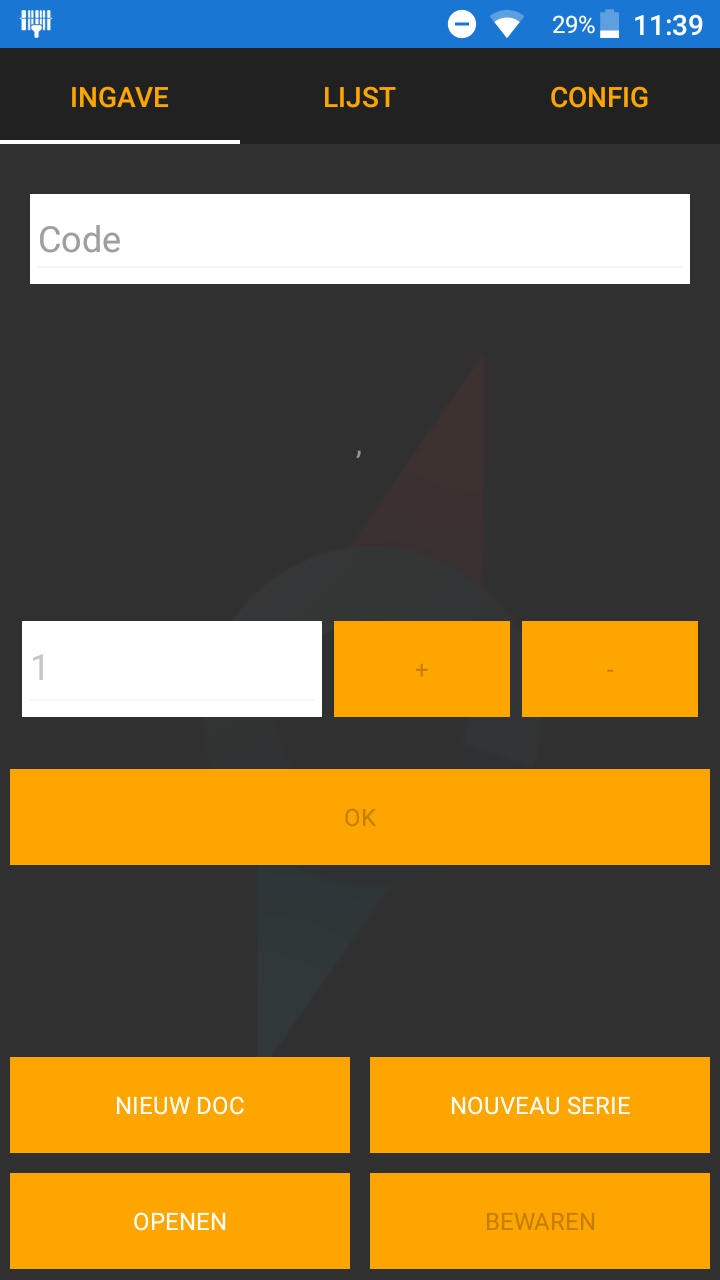
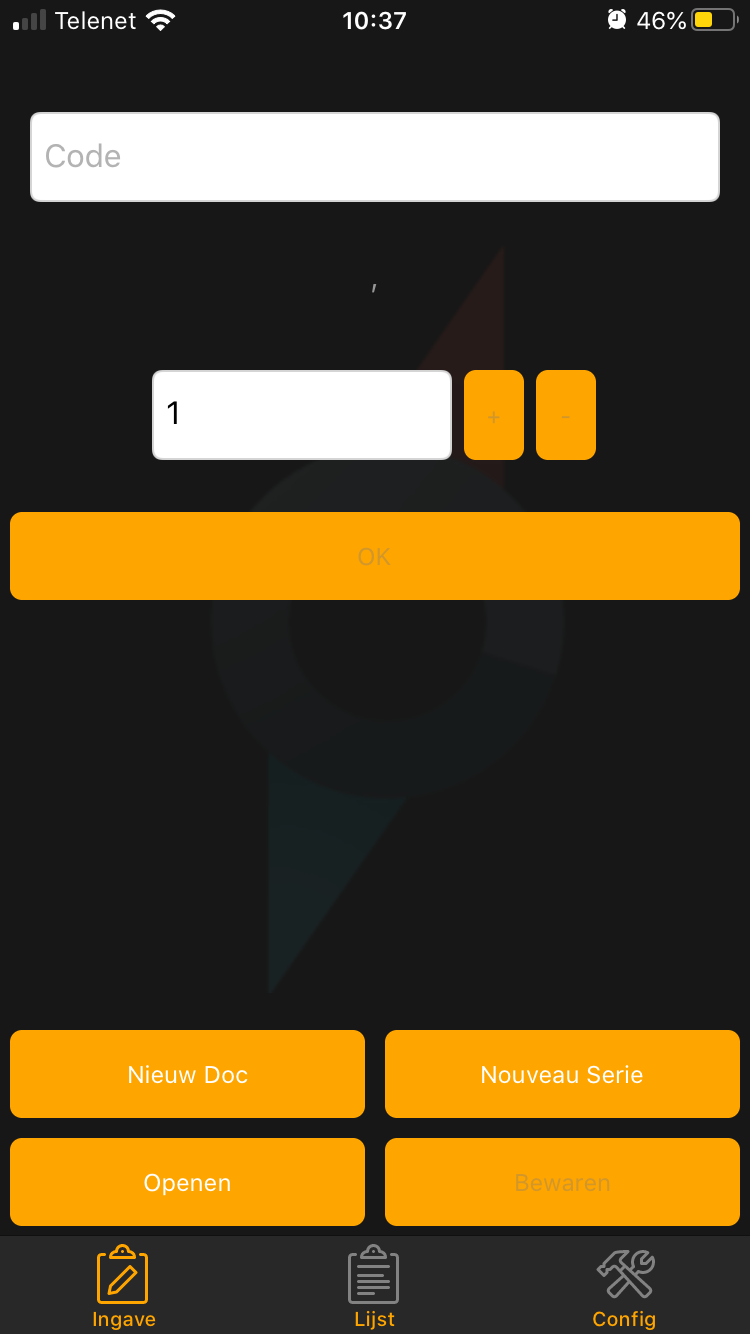
De communicatie tussen Mercator en de PDA verloopt via een TCP-server in de applicatie op uw PDA. Dit betekent dat:
- de PDA moet verbonden zijn met het WiFi-netwerk waarmee Mercator verbonden is en moet bereikbaar zijn vanaf de computer waarop Mercator werkt.
- de PDA moet beschikken over een vast IP-adres
- de PDA applicatie moet actief zijn wanneer Mercator met de PDA moet communiceren.
Ten gevolge hiervan moet men ermee rekening houden dat MercatorPda bedoeld is om te werken in het lokale bedrijfsnetwerk. MercatorPda moet dus rechtstreekse toegang hebben tot de SQL-server. De SQL-toegang mag nooit vrijgegeven worden tot het publieke internet. MercatorPda is dus geen applicatie dat bedoeld is om over 4G te gebruiken.
De voucher in Mercator moet over de optie DROID beschikken om de applicatie te gebruiken. Dit moet dan gevolgd worden door het vaste IP-adres van de PDA(s) die gebruikt zullen worden.
Bijvoorbeeld: DROID192.168.1.200+192.168.1.201
 U moet ermee rekening houden dat de PDA over een vast IP-adres moet beschikken vooraleer u de licentie bestelt en de installatie start.
U moet ermee rekening houden dat de PDA over een vast IP-adres moet beschikken vooraleer u de licentie bestelt en de installatie start.
Locatiebeheer: zie ook deze pagina.
Basisinstallatie van MercatorPda


of in Android:
direct te downloaden via MercatorPda.apk
of via MercatorPdaOld.apk (Android < 5)
- Start de PDA applicatie
- Ga naar Tools / Opties / Andere / Draagbare terminal (ID : X_GUN ou X_GUN2 ou X_GUN3)" en selecteer PTDROID in Mercator.
- Ga vervolgens via Tools / Terminal / PTDROID / Setup naar de configuratie van de PDA, kies hier voor de gewenste instellingen en klik op "OK". Dit zal het bestand MercatorDroid.cfg aanmaken. Dit bestand wordt in de map van de applicatie op de PDA geplaatst. De instellingen kunnen bekeken worden in het tabblad "Configuratie" van de applicatie.
De optie "SQL Server (pda)" moet normaal leeggelaten worden. Standaard levert Mercator de verbindingsinstellingen voor de SQL-server. Deze instelling moet gewijzigd worden als de SQL-server bereikbaar is via een andere naam. Er wordt alleen rekening mee gehouden wanneer deze ingevuld is.
Voorbeeld van gebruik:
- de PDA kan de naam van de SQL-server niet resolven (onbruikbare DNS-server). In dit geval moeten we zijn IP-adres opnemen in de optie.
- de PDA bevindt zich in een ander subnet en moet de SQL-server bereiken via een ander IP-adres.
Basisgebruik
MercatorPDA laat toe om 2 soorten gegevens in te voeren
- document: inventaris, transfers tussen depot, verkoop- of aankoopdocument.
- serienummers
U kan een nieuwe document initialiseren via de knop "Nieuw doc". Deze knop is terug te vinden op het eerste tabblad.
Nadat een nieuwe document werd aangemaakt kan u de artikelcodes invoeren in het veld "Code", vervolgens de hoeveelheid ingeven in het veld eronder. Daarna kan u de gegevens registreren met de knop "OK". U kan tussen de velden navigeren met de "ENTER"-toets.
In het tabblad "LIJST" vindt u de ingegeven artikels van het huidige document terug. De knoppen kunnen gebruikt worden om één regel te wissen of om meteen alle regels uit te wissen.
De applicatie werkt in het geheugen van de PDA. Dit betekent dat u op "Opslaan" moet tikken om alle gegevens te bewaren.
De knop "Openen" wordt gebruikt om eerder gemaakte documenten te bekijken.
Validatie van artikels
MercatorPda biedt 3 modi om de artikels te valideren:
- Geen: de codes worden ingevoerd zonder controle in de artikeldatabase
- Sqlite: de codes worden vergeleken met de database die op de PDA gedownload werd.
- SQL Server: de codes worden vergeleken met de SQL Database van Mercator. Dit vereist een permanente WiFi-verbinding.
Downloaden in de lokale database
De lokale database is in Sqlite formaat. Het is aangemaakt vanuit Mercator en houdt rekening met een eventuele filter op de artikels. Dit gebeurt via Tools / Barcode terminal / Download catalogus. De rustende artikels worden niet in deze database opgenomen.
De Sqlite database is aangemaakt via het bestand MercatorDroid.sqlite en wordt automatisch gedownload naar de PDA in de map van de applicatie.
De download kan steeds opnieuw uitgevoerd worden via Tools / Barcode terminal / Download catalogus.
Link met de SQL-server
De online validatie via de database van Mercator is mogelijk als de PDA verbonden blijft met het WiFi-netwerk.
De koppeling met de SQL-Server vereist geen specifieke instellingen. Mercator vult het MercatorDroid.cfg bestand in met alle verbindingsopties voor de verbinding met de SQL-server. Deze oplossing heeft volgende voordelen ten opzichte van de lokale database:
- geen download van de database nodig
- niet nodig om de database bij te werken
- geen limiet wat betreft grootte van de catalogus
- betere zoekprestaties, zeker wanneer de catalogus een grotere omvang heeft
Opmerking: MercatorPDA zal voorstellen om de lokale database te gebruiken bij het zoeken naar een artikel in de SQL-database wanneer men geen verbinding kan maken met de SQL-server.
Modi van validatie bij het opzoeken
Op het tabblad "Config" van MercatorPda kan u de zoekmodus selecteren:
- Directe opzoeking (standaard): zoeken naar een match op de velden S_ID, S_CLE1, S_CLE2, S_CLE3 of REF_FOU.
- Indirecte opzoeking: zoeken naar records waarbij de waarde van het veld begint met de ingegeven waarde (velden: S_MODELE, S_ID, S_CLE1, S_CLE2, S_CLE3 en REF_FOU.)
- Occurentie opzoeking: zoeken naar records waarbij de waarde van het veld de ingegeven waarde bevat (velden: S_MODELE, S_ID, S_CLE1, S_CLE2, S_CLE3 of REF_FOU)
Voor de "Indirecte" opzoekingen en de "Occurentie" opzoekingen zal er een rooster weergegeven worden met de teruggevonden artikelen (indien het zoekresultaat meer dan 1 record oplevert) waaruit de gebruiker het juiste kan selecteren.
Gegevens opvragen in Mercator
Vooraleer men gegevens naar Mercator kan doorsturen, moet men op de knop "Bewaren" tikken in de PDA. Men kan vervolgens de artikels opvragen in Mercator door de knop "Download - Droid" in het ingavescherm van een document.
Mercator zal dan communiceren met de PDA en een keuzelijst aanbieden indien er meer dan één dataset beschikbaar is.
Na het importeren van de dataset zal Mercator voorstellen om deze weg te laten.
De datasets hebben de MXML-extensie en bevinden zich in de map van de applicatie of in een van zijn submappen (indien opgegeven in de setup). Deze kunnen verwijderd worden via het menu "Tools - Terminal PTDROID - Bestand verwijderen".
Opmerkingen bij het lezen van barcodes
MercatorPda is bedoeld voor gebruik op terminals die uitgerust zijn met een barcodelezer. Het is ontworpen voor dit type apparatuur.
Mercator kan de compatibiliteit niet verzekeren met alle Android-apparaten die op de markt beschikbaar zijn. Daarom is het noodzakelijk dat u compatibiliteitstests uitvoert alvorens u de hardware aanschaft.
Het programma zal niet aangepast worden om de werking ervan mogelijk te kunnen maken op andere apparatuur die verschillend is van degene die getest zijn in onze ontwikkelomgeving.
Op dit moment weten we dat MercatorPda werkt met volgende scanner:
Op het tabblad "Config" kan u de camera als barcodelezer gebruiken. Deze functie is "as-is" beschikbaar en garandeert niet dezelfde prestaties te bieden als een echte barcodescanner. Het gemak van de camera met name de benodigde tijd is afhankelijk van de kwaliteit van uw camera, de leesbaarheid van de barcode en de helderheid.
Gelijktijdig gebruik van meerdere MercatorPda's
Mercator is in staat om meerdere PDA's tegelijk te beheren. Hiervoor gebruikt Mercator het IP-adres van de PDA. Elke PDA wordt dus uniek herkend door Mercator.
Indien de voucher van Mercator slechts één IP-adres bevat, zal Mercator rechtstreeks met het apparaat communiceren. Indien dit niet het geval is, zal er een lijst met beschikbare IP-adressen aan de gebruiker weergegeven worden.
Het is mogelijk om deze lijst niet weer te geven door een BarCodeTerm-customizer te gebruiken die zal reageren op het event "BeforeSelectIp".
In het onderstaande voorbeeld laten we zien hoe we het IP-adres kiezen op basis van een lpPda-omgevingsvariabele.
using System;
using System.Collections.Generic;
using System.Text;
using System.Data;
using System.Windows.Forms;
using MercatorApi;
using MercatorUi;
using MercatorExtensions;
using MercatorUi.BarcodeTerm;
namespace BarcodeTerm
{
public class Customizer : MercatorUi.ICustomizers.IBarcodeTermCreated, MercatorUi.ICustomizers.IBarcodeTermClosed
{
public void BarcodeTermCreated(MercatorUi.BarcodeTerm.BarcodeTerm barcodeTerm)
{
if (barcodeTerm is BarcodeTermPTDROID)
((BarcodeTermPTDROID)barcodeTerm).BeforeSelectIp += BeforeSelectIp;
}
public void BarcodeTermClosed(MercatorUi.BarcodeTerm.BarcodeTerm barcodeTerm)
{
if (barcodeTerm is BarcodeTermPTDROID)
((BarcodeTermPTDROID)barcodeTerm).BeforeSelectIp -= BeforeSelectIp;
}
private void BeforeSelectIp(object sender, BarcodeTermPTDROID.BeforeSelectIpEventArgs e)
{
System.Net.IPAddress ip;
string envIpPda = Environment.GetEnvironmentVariable("IpPda");
if (!string.IsNullOrWhiteSpace(envIpPda) && System.Net.IPAddress.TryParse(envIpPda, out ip))
e.IpToSelect = ip;
}
}
}
.
Meer informatie over de integratie met locatiebeheer op deze pagina.
Nieuwe functionaliteiten in MercatorPda vanaf Mercator versie 10.4.
MercatorPDA toont de gamma's (maten en kleuren) zowel in de keuzelijst als in het ingavescherm van de applicatie:
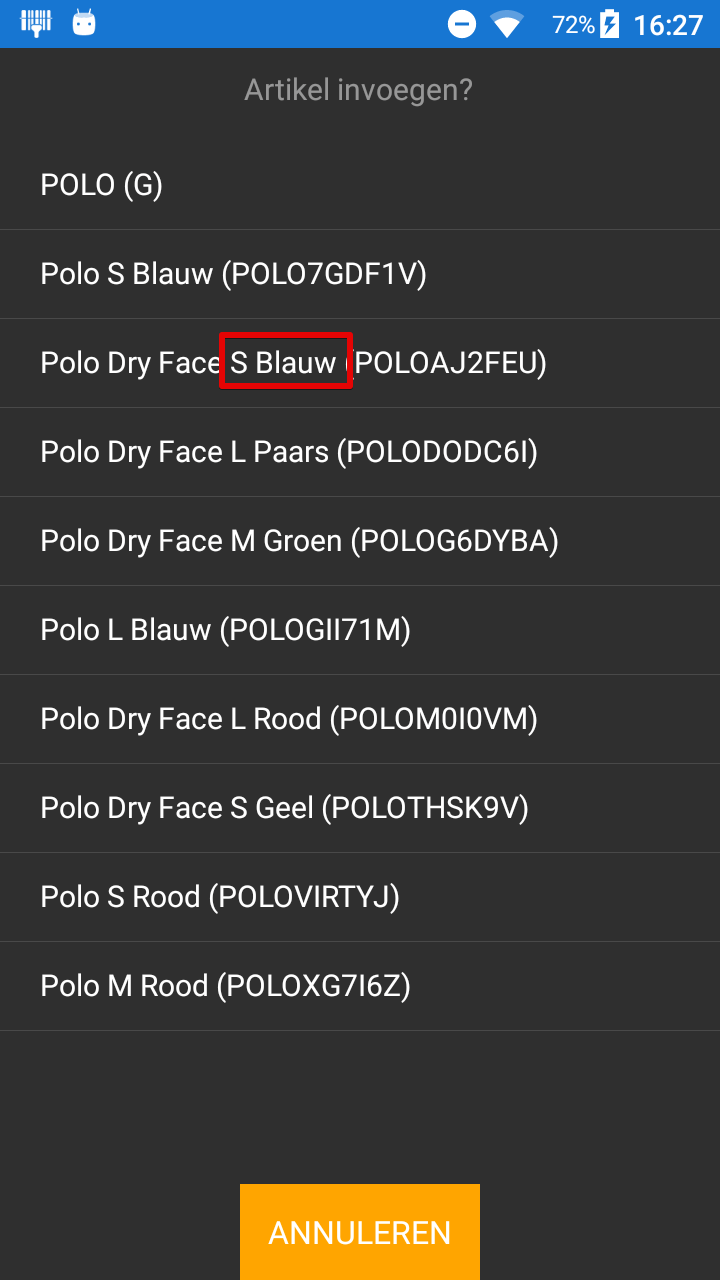
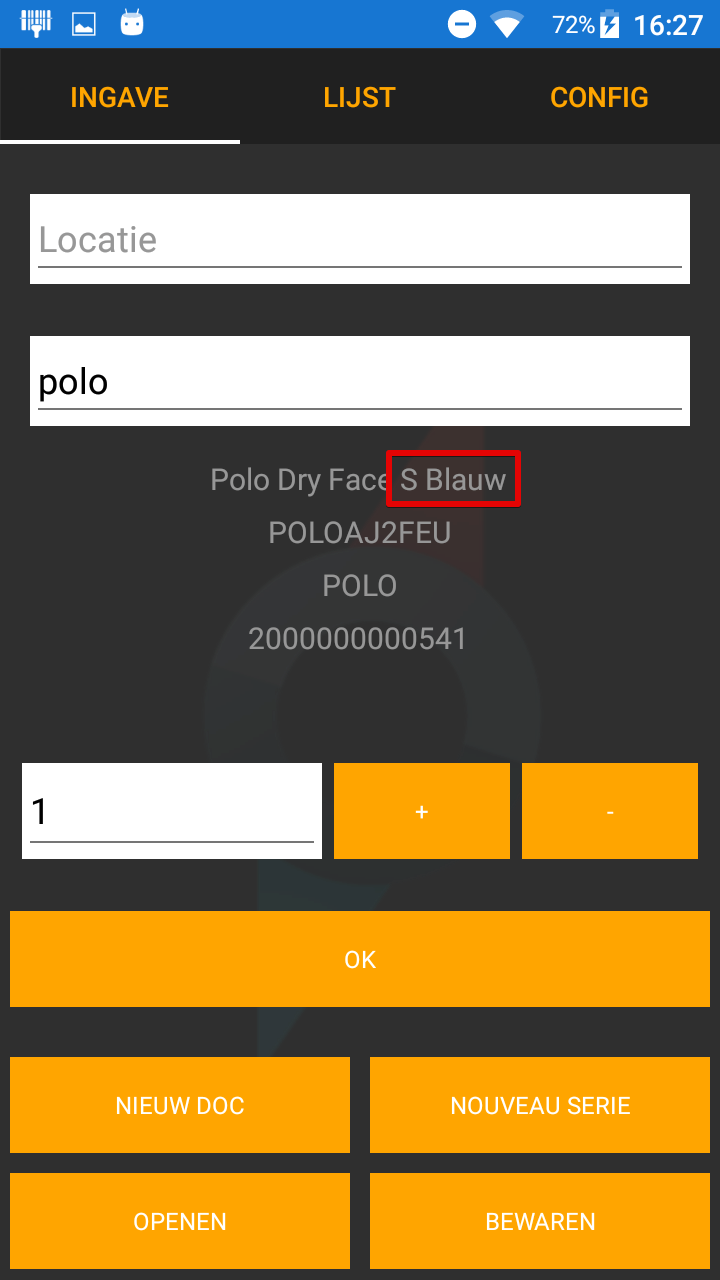
Bovendien kan MercatorPDA enkele velden van de STOCK-tabel weergeven in de lijst van gescande items (tweede tabblad).
Deze kan in Mercator ingesteld worden met behulp van de vinkjes:
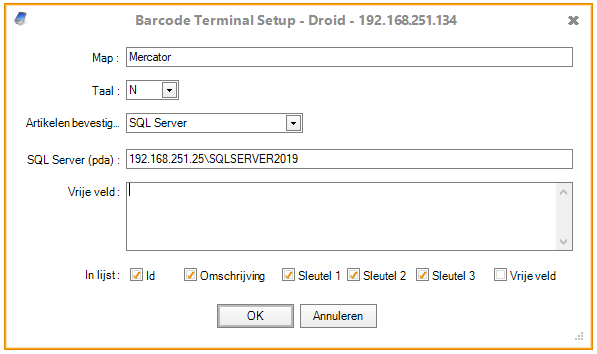
Het resultaat in de applicatie ziet er als volgt uit:
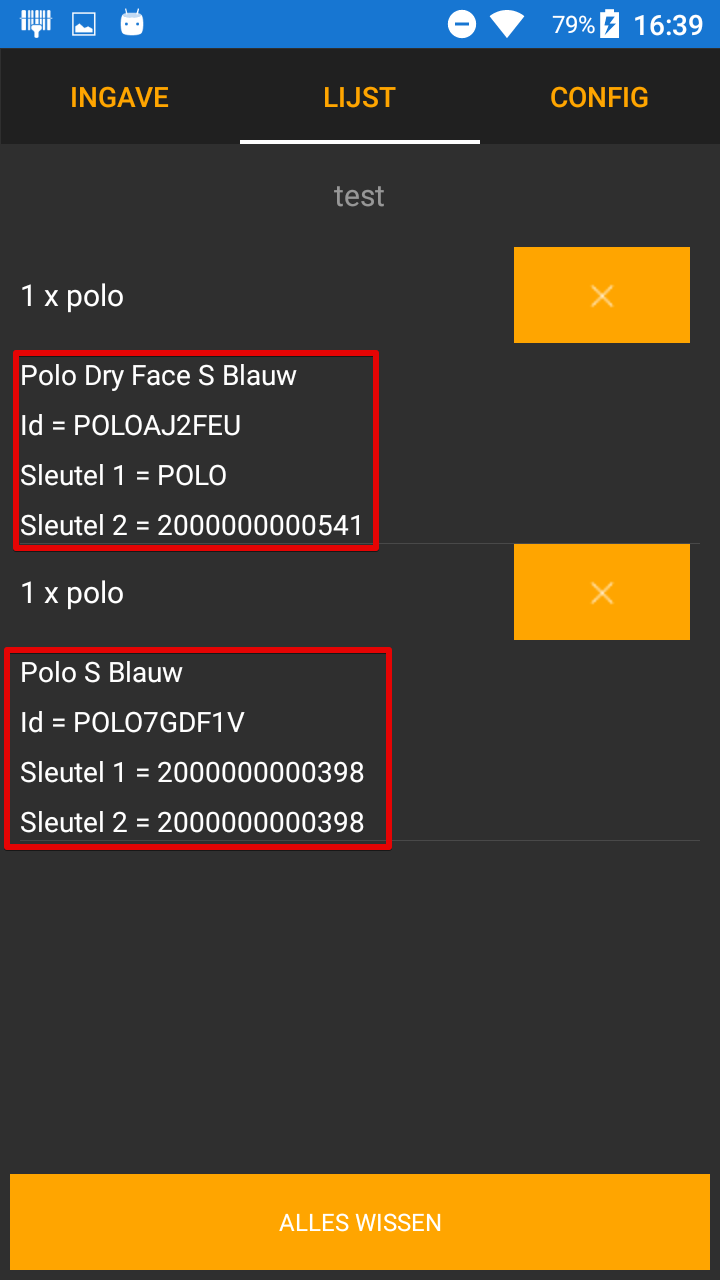
Merk op dat alleen de velden weergegeven worden die ingevuld zijn. De vinkjes moeten ingesteld worden vóór het scannen van de artikels.
Sinds versie 2.2.5
Deze versie biedt de mogelijkheid om een vast standaardhoeveelheid te bepalen of een kolom uit de STOCK tabel die als standaardhoeveelheid wordt gebruikt. De keuze voor een kolom maakt het bijvoorbeeld mogelijk om de verpakking als standaardhoeveelheid te zetten.

Als u een kolom als standaardhoeveelheid selecteert, moet de artikel besvestiging mode op "SQL Server" zijn.
Vertrouwelijkheid
MercatorPda verzamelt geen persoonlijke gegevens van de gebruiker.
MercatorPda vereist alleen toegang tot de mobiele camera voor het lezen en herkennen van barcodes. Deze toegang verlenen is optioneel. Het is niet in staat om foto's te maken en het heeft geen toegang tot de afbeeldingen die op het toestel zijn opgeslagen.
De gebruiker erkent de gebruikersvoorwaarden geaccepteerd te hebben door MercatorPda te gebruiken. Deze voorwaarden zijn volledig van toepassing op MercatorPda.
In Mercator is de inhoud van deze voorwaarden beschikbaar in het menu "Vensters - Informatie".
Deze voorwaarden kunnen op elk moment, zonder kennisgeving gewijzigd worden. We raden de MercatorPda gebruikers aan om deze pagina regelmatig te bezoeken om op de hoogte te blijven van eventuele wijzigingen.
Als de volgende fout optreedt (alleen op Android):
A transport-level error has occurred when receiving results from the server. (provider: TCP Provider, error: 0 - Success)
is het nodig